- ソフトがインストールできないのでSelenumBasicが使えない
- TinySeleniumVBAではメソッドが足りない
- TinySeleniumVBA,SeleniumBasicとかって何?
そういった方向けに今回SeleniumVBAの導入方法についてわかりやすく説明します。
初めての方でも躓かないように図を多くいれていますので安心して読んでいってください。
2024年3月にSeleniumVBAはマクロ化されました。その為その導入方法は以下2通りとなります。
- マクロとして使用する
- アドインとして使用する
マクロをアドイン化してしまえば、新しいExcelファイルからでもその機能を呼び出せます。
ただスクレイピングは使用箇所が限定される為、あまりメリットはないように感じます。
またアドインって何?、アドインまではいらないという方もおられると思いますので、マクロからの導入方法について説明します。
もしアドイン化と参照設定の方法については以下の記事を参考にしていただければと思います。

最新版のSeleniumVBAについて記事にされている@sele_chanさんの記事です。私の記事は更新前のものが多かったのでアドバイスくださいました。難しい要素取得まで網羅されているのでこの方の記事を見ていただければより深い理解ができると思います。

SeleniumVBAについて
SeleniumVBAはTinySeleniumVBAを修正・拡張したものです。
SeleniumBasicのようにソフトをインストールする必要がなく、ChormeDriverのみでの自動化が可能になっています。
@GCuser99さんによって作成されています。
今回は参照設定から導入する方法について説明します。
seleniumVBA.xlsmの入手
SeleniumVBAのアドインを入手するには以下の手順で行います。
1 Githubにアクセスする
2 ページ中盤のSetupのところにある「SeleniumVBA.xlsm」をクリックする
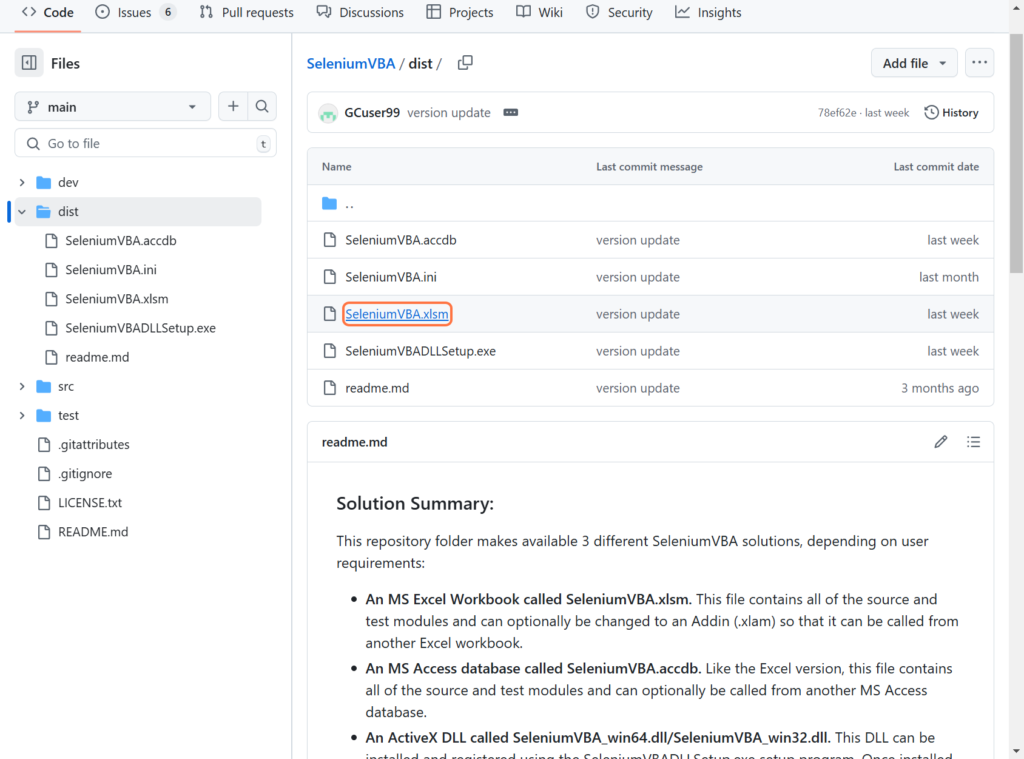
2 「Download raw file」をクリックする
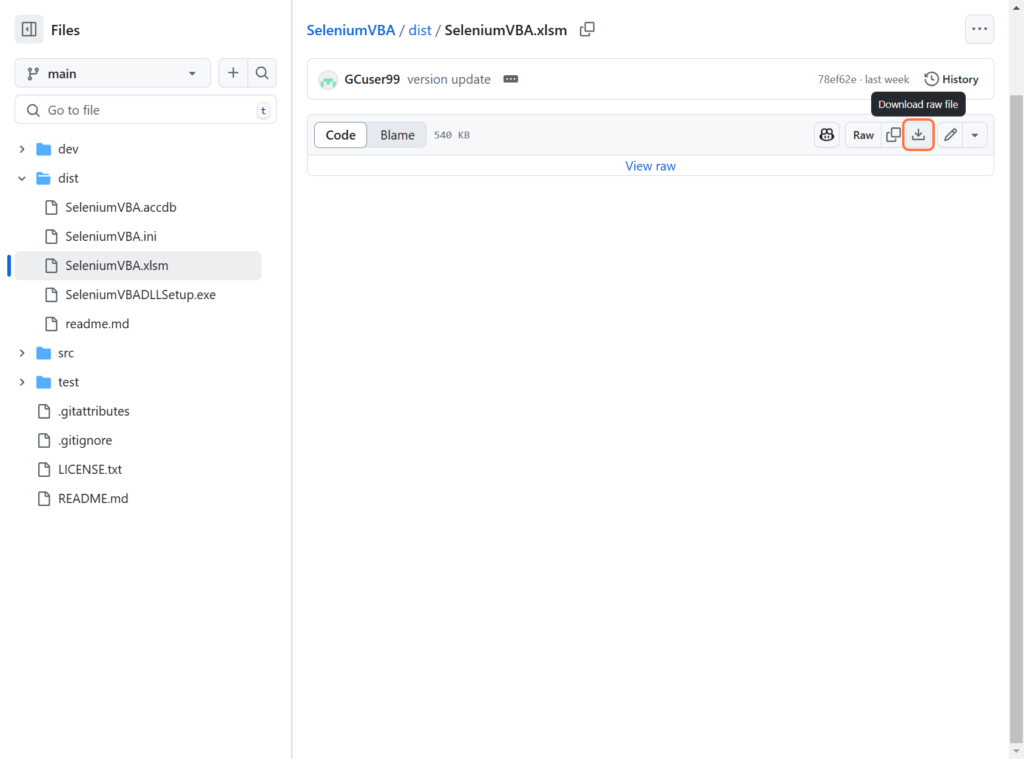
3 SeleniumVBA.xlsmファイルを右クリックし、プロパティをクリックする。
セキュリティの部分について「許可する」のチェックボックスをいれる。
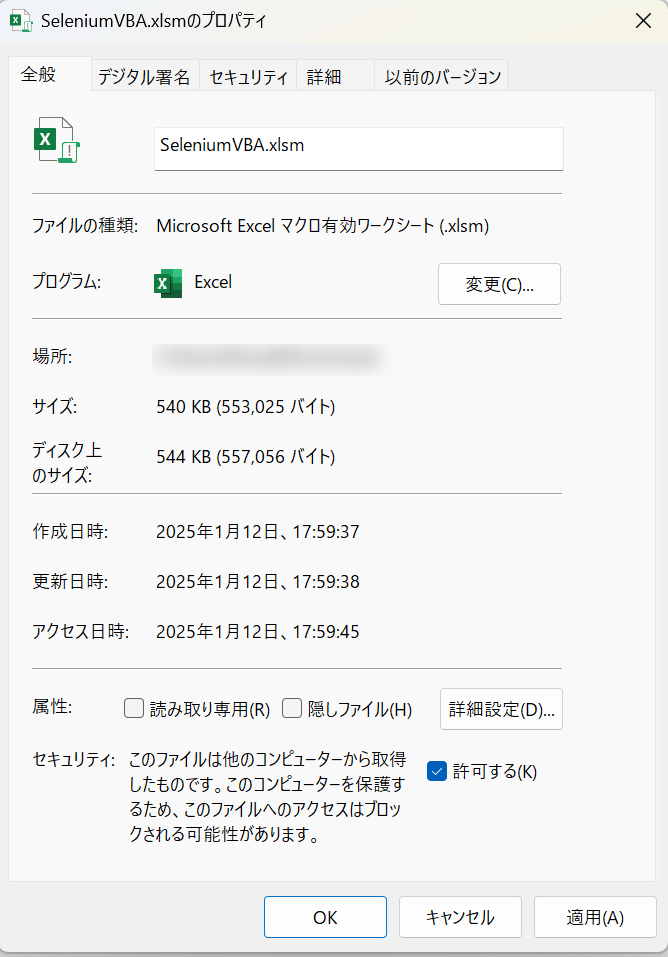
5 ファイルを開き、Alt+F11でVBEの画面を開く。SeleniumVBA.xlsmについて「標準モジュール」と「クラスモジュール」があることを確認する。
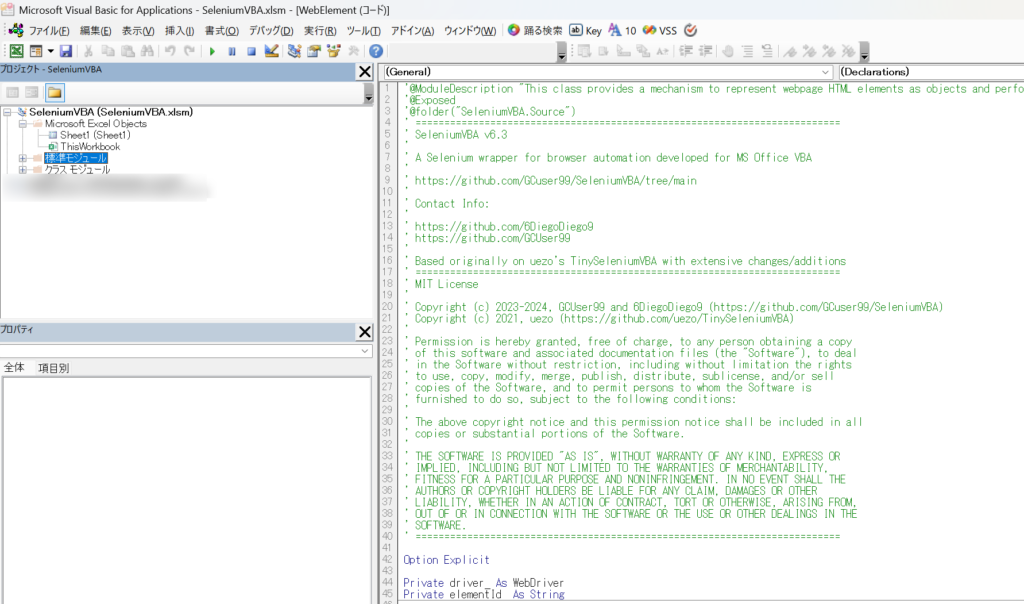
これでSeleniumVBAを動かす環境は整いました。
ChromeDriverの入手(現在は不要)
こちらはWebDriverManagerクラスの更新により不要になりました。
現在は自動で最新版がインストールされるようになっています。
ただGoogle Chromeの動作を自動化するためにはChromeDriverが必須となります。
以下の操作を自動で行っていますので備忘録としておいておきます。
1 Chromeブラウザを開き、右上の「3点リーダー」をクリックする。「ヘルプ」-「Google Chomeについて」をクリックする
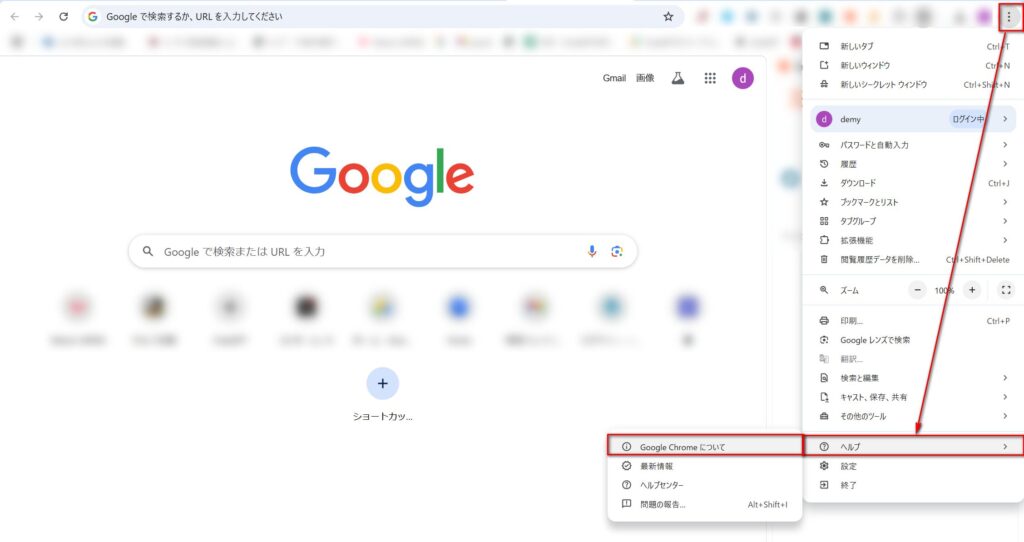
2 現在のバージョンを確認する(図は131.0.6778.265となっている)
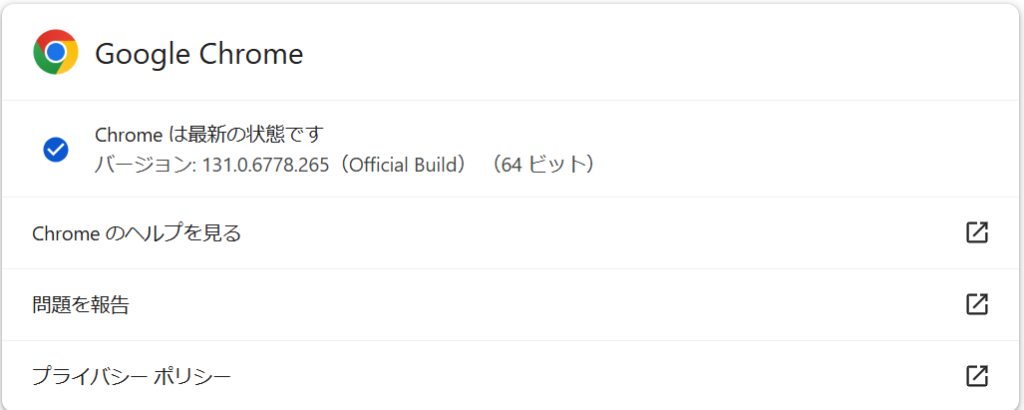
3 ChromeChrome for Testing(CfT)の可用性ダッシュボードにアクセスする
4 同じバージョンのものをクリックする(該当するものがなくても最初のバージョン(ここでは131)があっていればよいと思われる。サイト内にはマイナーチェンジのバージョンのものもある)
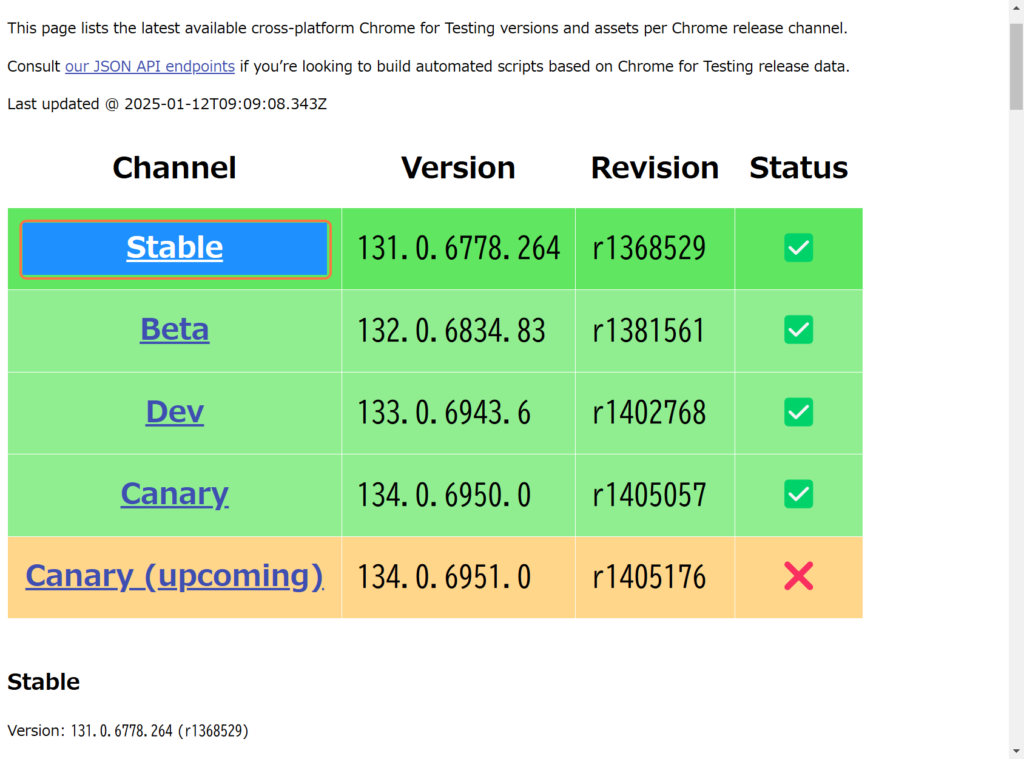
5 該当するChromeDriver(ここではwin64)のURLをコピーし、アドレスバーに貼り付ける
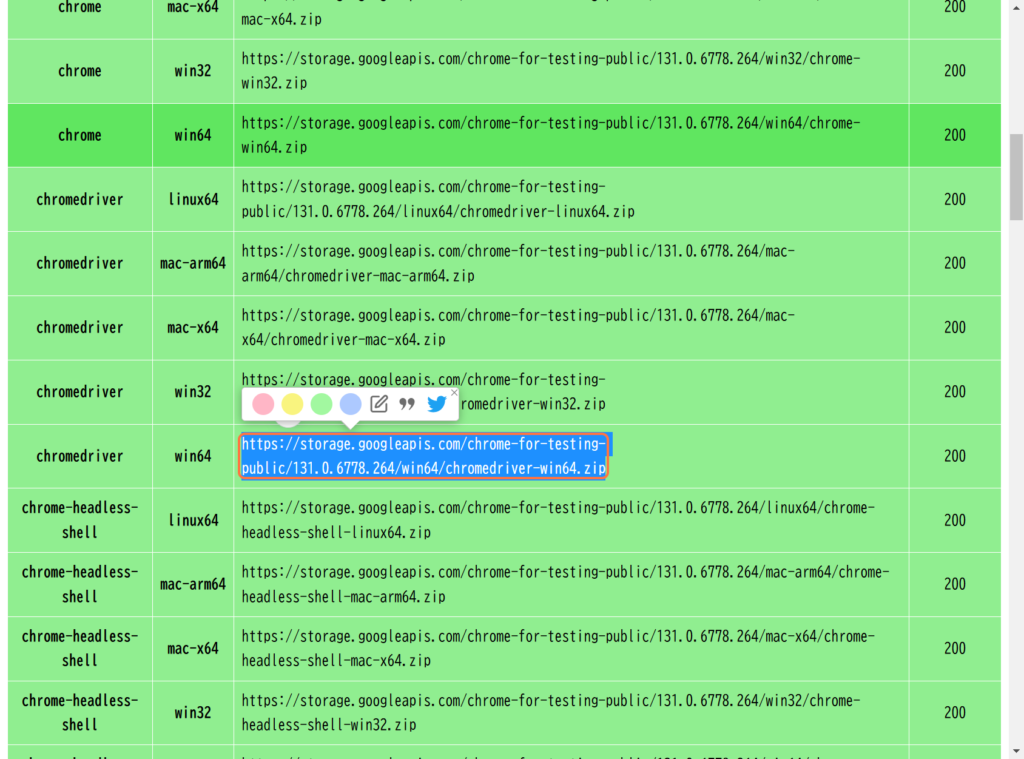
ダウンロードしたファイルを解凍してchromedriver.exeが取れていればOKです。
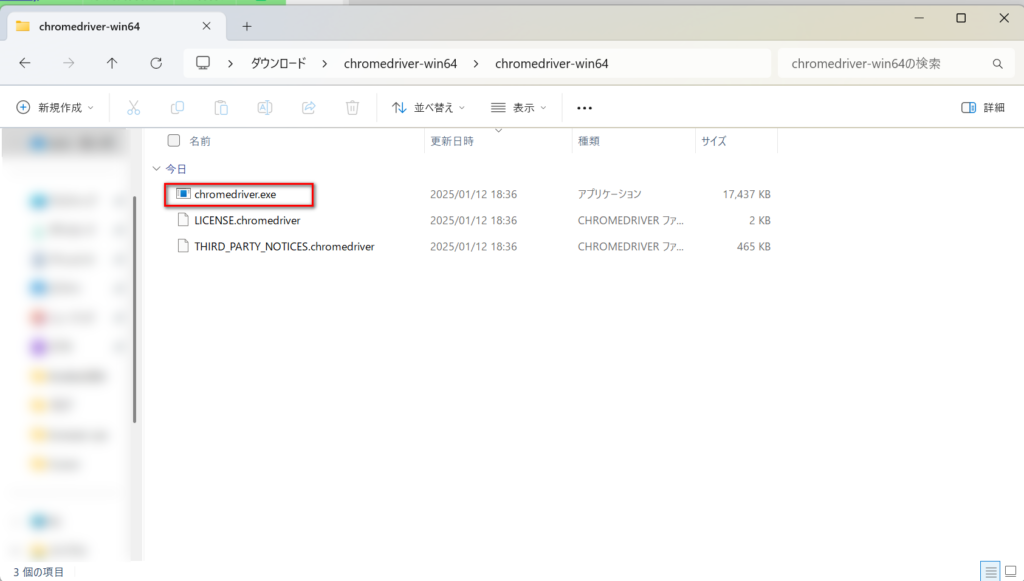
ChromeDriverの保存
1 先ほど入手したChromeDriverをダウンロードフォルダにいれる。
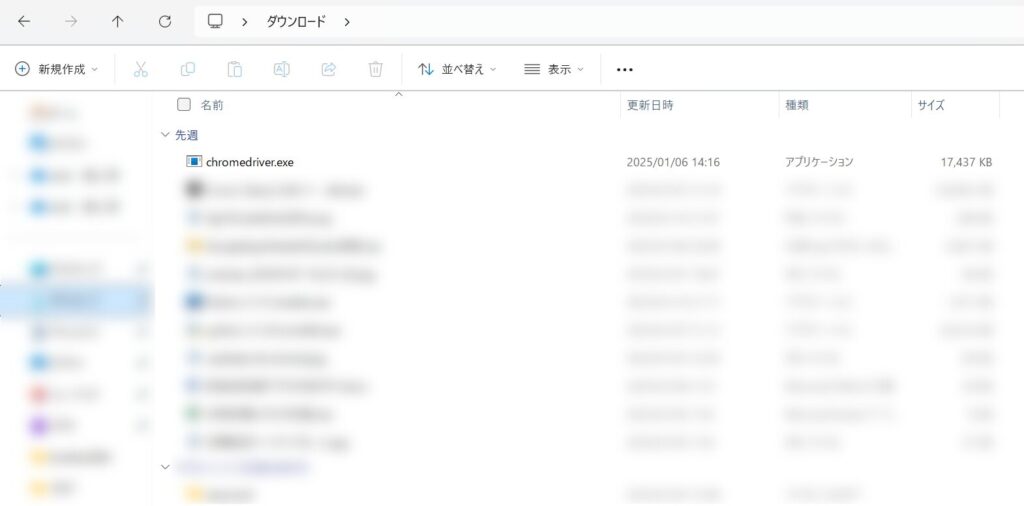
これでChromeDriverの最新版を保存することができました。
なお次項でWebDriveManagerクラスを使用していますが、パスの指定はしていません。
パスの指定をしない場合はダウンロードフォルダを見る仕様になっている為です。
ダウンロードフォルダ以外を指定したい場合はパスを指定する必要があります。
WebDriverを自動更新する(こちらも不要)
こちらもWebDriverManagerクラスの更新により不要になりました。
ただ備忘録として書いておきます。
SeleniumVBAにはWebDriverを自動更新する為のクラス「WebDriverManager.cls」が存在します。
これを使用するには以下のコードを最初に記載します。
Sub sample()
Dim driver As SeleniumVBA.WebDriver
Dim mngr As SeleniumVBA.WebDriverManager
Dim keys As SeleniumVBA.WebKeyboard
Dim keySeq As String
Set driver = SeleniumVBA.New_WebDriver
Set keys = SeleniumVBA.New_WebKeyboard
Set mngr = SeleniumVBA.New_WebDriverManager
'WebDriverを自動更新するWebDriverManagerクラスを使用する
mngr.AlignChromeDriverWithBrowser
WebDriverManagerクラスのAlignDriverWithBrowserメソッドでChromeのバージョンとインストールしているWebDriverのバージョンを比較し、異なっていたらインストールするようにしています。
Googleで検索する際のコード
WebDriverManagerでChromeDriverのバージョンを確認をしたのちに、Googleで検索するコードは以下になります。
Sub sample()
Dim driver As SeleniumVBA.WebDriver
Dim keys As SeleniumVBA.WebKeyboard
Dim keySeq As String
Set driver = SeleniumVBA.New_WebDriver
Set keys = SeleniumVBA.New_WebKeyboard
'Chromeを選択してブラウザを開く
driver.StartChrome
'driver.StartEdge
driver.OpenBrowser
'Googleを開く
driver.NavigateTo "https://www.google.com/"
driver.Wait 1000
'This is coolとリターンキーを入力する
keySeq = "This is COOL!" & keys.ReturnKey
driver.FindElement(By.Name, "q").SendKeys keySeq
driver.Wait 2000
End Sub
最初の数行はWebDriver更新用のコードです。
以降のコードについては次回以降で説明しますが、これでスクレイピングができるようになります。
今回のまとめ
今回はインストール不要なSeleniumVBAの導入方法について説明しました。
SeleniumVBA.xlsmのインストールだけで使用することができるようになっています。
次回はSeleniumVBAで実行できる操作について説明します。
ソフトのインストールは必要となりますが、SeleniumBasicはメソッドやプロパティのリファレンスがあり初心者にはわかりやすいソフトとなっています。SeleniumBasicについて勉強されたい方は以下の記事もお勧めです。
またSeleniumBasicについては以下の書籍もあります。どちらもSeleniumの使い方について詳しい説明がなされているのでお勧めです。
VBAを使ったものではありませんが、Seleniumを勉強する為の基本的な書籍です。ブラウザやキー操作の基本的なコマンドは共通していますのでコードを書く際の参考になります。
VBAの書籍の中でSeleniumBasicを取り上げている数少ない書籍です。ページ数としては20ページほどですがとてもわかりやすく書かれています。またVBA全般を網羅した内容が書かれており、長く使用することができます。
SeleniumVBAに関する記事はこちら
【SeleniumVBA】初心者向けに導入方法についてわかりやすく説明します(Excel VBA)
【SeleniumVBA】スクレイピングで使うメソッドについて説明します。
【SeleniumVBA】Yahooメールへのログイン方法をわかりやすく説明する(Excel VBA)
【SeleniumVBA】スクレイピングで使うメソッドについて説明します2(Excel VBA)
【SeleniumVBA】スクレイピングをする為のメソッド一覧表
【SeleniumVBA】ブラウザを操作するメソッドについてサンプルコードを紹介します
【SeleniumVBA】2022年9月の更新に伴うコードの変更点について説明します。
【SeleniumVBA】アラート処理に関するメソッドについてコードを紹介します
【SeleniumVBA】待機処理に関するメソッドについてコードを紹介します
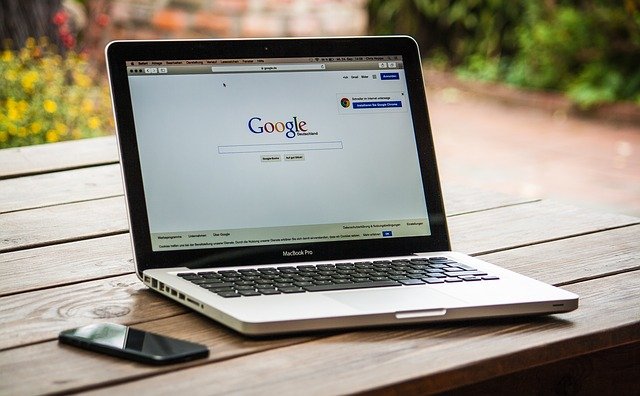


コメント
IEを使わないExcel VBAでスクレイピングの記事を探していたらこちらの記事に辿り来ました。
とてもわかりやすい記事をありがとうございます。
今から導入するならTinySeleniumVBAとSeleniumVBAどちらが良いのでしょうか。
ちょっとしたスクレイピング程度ならTinySeleniumVBAの方が動作も軽いなどありますでしょうか
コメントありがとうございます。ちょっとしたスクレイピングならTinySeleniumVBAの方が容量が少ないですしお勧めです。簡単な操作ならTinyのほうで事足ります。
よりレベルの高いことをしたくなったらSeleniumVBAでもよいと思います。
参考になる記事を投稿していただき感謝します。
seleniumVBAについて質問です。
SeleniumVBA.xlamと同じ階層にweb driverを入れなくても使用出来ますか?
また、その場合、どうやって使用するweb driverのパスを指定すればいいですか?
お忙しい中恐縮ですが、ご回答頂けましたら幸いです。
連投すみません。先ほどの質問の補足です。
オフライン環境で実行するため、web driverをインターネットから自動更新することはできません。そのため、記事に記載されている「WebDriverManager.cls」にファイルパスを記載する方法をそのまま使えないのでは、と考えています。
参考になる記事を投稿していただき感謝します。 seleniumVBAについて質問です。
SeleniumVBA.xlamと同じ階層にweb driverを入れなくても使用出来ますか? また、その場合、どうやって使用するweb driverのパスを指定すればいいですか?
補足:
オフライン環境で実行するため、web driverをインターネットから自動更新することはできません。そのため、記事に記載されている「WebDriverManager.cls」にファイルパスを記載する方法をそのまま使えないのでは、と考えています。
コメントありがとうございます。2つ質問ですね。
①web driverの入れる箇所は変更可能です。
driverPath = “.\chromedriver.exe”がChromedriver.exeのパスを示しています。「.」がエクセルマクロファイル(xlsm)と同じ階層を示しています(相対参照)。「相対参照」「相対パス」で調べてもらったら任意の場所に入れられることもわかってもらえると思います。
②自動更新しないなら以下のコードを消去していただければいいです。
mngr.AlignChromeDriverWithBrowser driverPath
ただオフライン環境というのがよくわかりません。スクレイピングもオフライン環境で行うということでしょうか?
とりあえずバージョン違いのエラーが出たら手動で更新してもらえばよいです。
お返事ありがとうございます。
早速試してみます。
オフライン環境について:
外部ネットに接続されていない職場のPCで、業務で使用するedge上で動くアプリの自動化を目的としているためです。
なお、インストール権限がなく、seleniumbasic、vscode、Python等を入れることができません。
エクセルVBAなら使えること、他端末からファイルを受信することはできることから、webdriverとseleniumVBAを入れることならできます。
このような環境下での自動化の手段として、参考にさせていただいております。
ご連絡ありがとうございます。イントラネット上でうまく動くかわかりませんが、オフラインということならEdgeの更新もない為、WebDriverも最初の導入だけでよいと思われます。ただEdgeとWebDriverのバージョンを合わせる必要がありますのでご注意ください。ご健闘お祈りします
初めまして。SeleniumVBAユーザー(一般事務員)のsele_chanと申します。
SeleniumVBA導入時には大いに参考にさせていただきました。ありがとうございます。しかしながら所々で記述が古くなっている箇所がございます。
初心者の方が戸惑うことが予想されますので更新をお願いしたいと思います。
①SeleniumVBA.xlamの提供は2024年3月から停止されています。現在は代替としてxlsmが提供されていますので、その説明にしたほうが良いと思います。もちろんxlsmでダウンロードしてからxlamに変換もできますが、初心者向けなので参照設定も不要であるxlsmのままの利用の説明が良いと思います。
②WebDriverの自動ダウンロードおよび自動更新機能は最初から初期設定されていますので、手動ダウンロードは不要です。そのため以下のコードも不要となります。初心者に優しくなっています。
Dim mngr As SeleniumVBA.WebDriverManager
Set mngr = SeleniumVBA.New_WebDriverManager
mngr.AlignChromeDriverWithBrowser driverPath
③WebDriverの保管場所は「ダウンロードフォルダ」に変更になっています。
今では、反対にエクセルと同じフォルダにしたい場合は
driver.StartChrome driverPath
と指定する必要があります。
遅くなりました。ありがとうございます。修正しました。WebDriverの自動更新はありがたいですね。凄く使いやすくなってます!